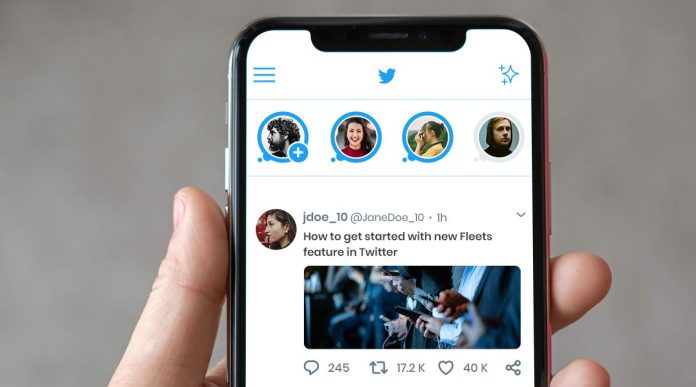13.6 milyon kullanıcı sayısıyla en eski sosyal medya platformlarından biri olan Twitter, ‘Hikaye (Story)’ özelliği ile kullanıcılara yeni bir deneyim sundu. Facebook, Instagram ve Snapchat gibi sosyal medya uygulamalarında kullanıcıların uzun süredir kullandığı hikayeler özelliği, Twitter’da ‘Fleets’ adıyla kullanıcı beğenisine sunuldu. Peki Twitter Fleets nedir ve nasıl kullanılır? Detaylar haberimizde…
Dünyada Twitter kullanımında 7. sırada yer alan Türkiye için Twitter, diğer sosyal medya platformlarından ayrılıyor. Çünkü bir haberin veya paylaşımın en hızlı etkileşime girdiği ve dakikalar içinde geri dönüşlerin gerçekleştiği bir mecra olan Twitter üzerinden kullanıcılar, hem gündemi takip edebiliyor hem de kendi gündemini yaratabiliyor. Geniş bir kullanıcı kitlesi bulunan platformda paylaşımların hızlı bir şekilde etkileşime girmesi ise yanlış ve asılsız haberleri hızlıca gündeme getirerek, bilgi kirliliğine de neden olabiliyor. Diğer yandan Twitter, getirdiği ‘Hikaye (Story)’ atma özelliği ile daha da geniş bir kitleye ulaşacağa benziyor. Kullanıcıların ‘Instagram’dan da fazlasıyla aşina olduğu hikaye özelliğinin, Twitter’da Fleets adıyla kullanıma sunulduğu biliniyor. Peki Twitter Fleets nedir ve nasıl kullanılır?
Twitter Fleets’in; kullanıcıların özellikle Snapchat ve Instagram’da da sıklıkla kullandığı, daha sonra Facebook ve Whatsapp’ta da görülen ve son olarak Twitter bünyesine de dahil edilen hikaye paylaşma özelliği olduğu biliniyor. Twitter’da ‘Fleets’ adıyla tanımlanan bu özellik, pek çok kullanıcının beğenisini topluyor. Kullanıcılar, ana sayfa akışının en üstünde ‘Fleets’i görebiliyor ve direkt mesaj seçeneği ile hikayesi herkese açık olan kişilerin fleets’ine mesajla yanıt gönderebiliyor.
Twitter Fleets özelliği nasıl kullanılır?
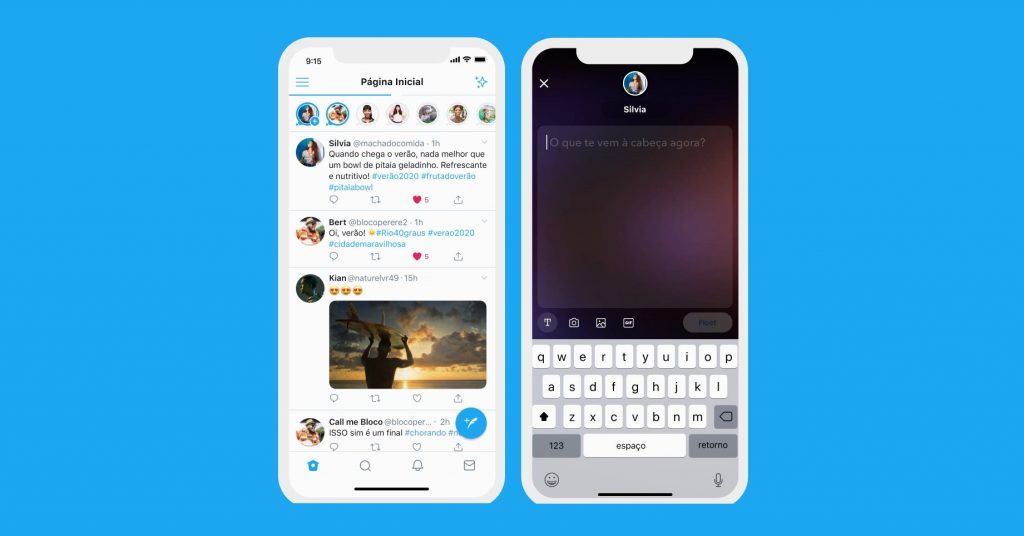
Peki Twitter Fleets özelliği nasıl kullanılır? Mobil uygulama üzerinden Twitter hesabınıza giriş yaptığınızda, sol üstte fotoğrafınızı ve fotoğraf altında da ‘Ekle’ yazısını görüyorsunuz. Fotoğrafınızın üzerine dokunduğunuzda, aşağıda sırasıyla ‘Metin’, ‘Galeri’, ‘Yakala’ ve ‘Video’ seçenekleri karşınıza çıkıyor.
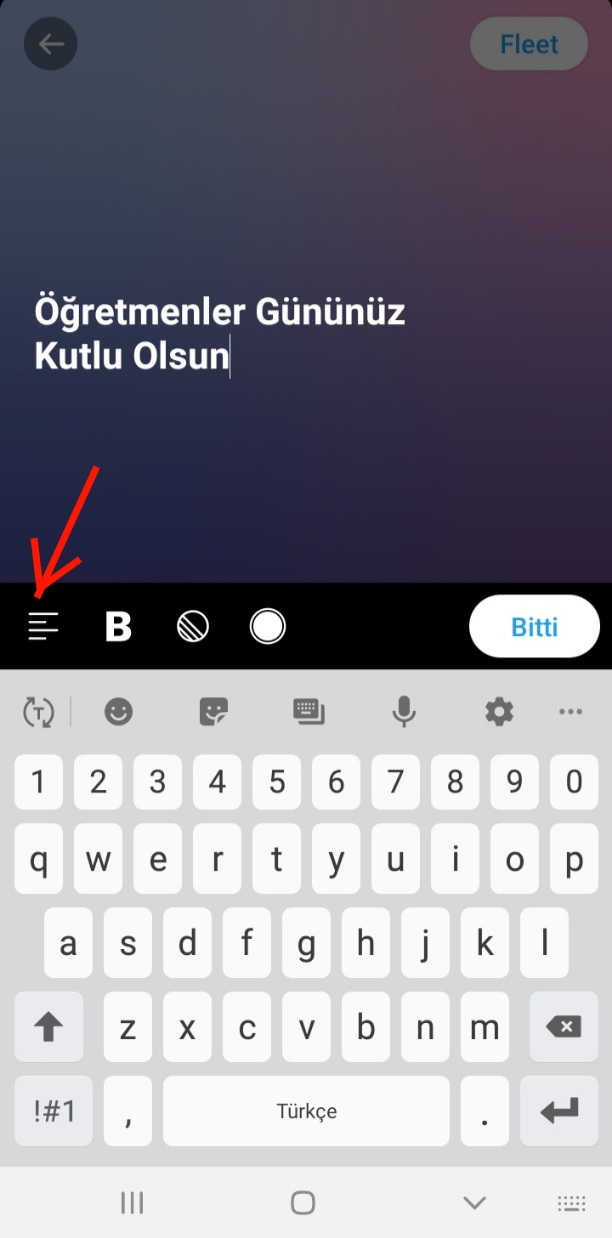
‘Metin’ seçeneğini tercih ettiğinizde, açılan boş ekrana dokunabiliyor ve paylaşmak istediğiniz düşünceleri yazabiliyorsunuz. Paylaşım yapacağınız metni ortalamak için sol altta yer alan çizgi simgesine dokunabiliyorsunuz.
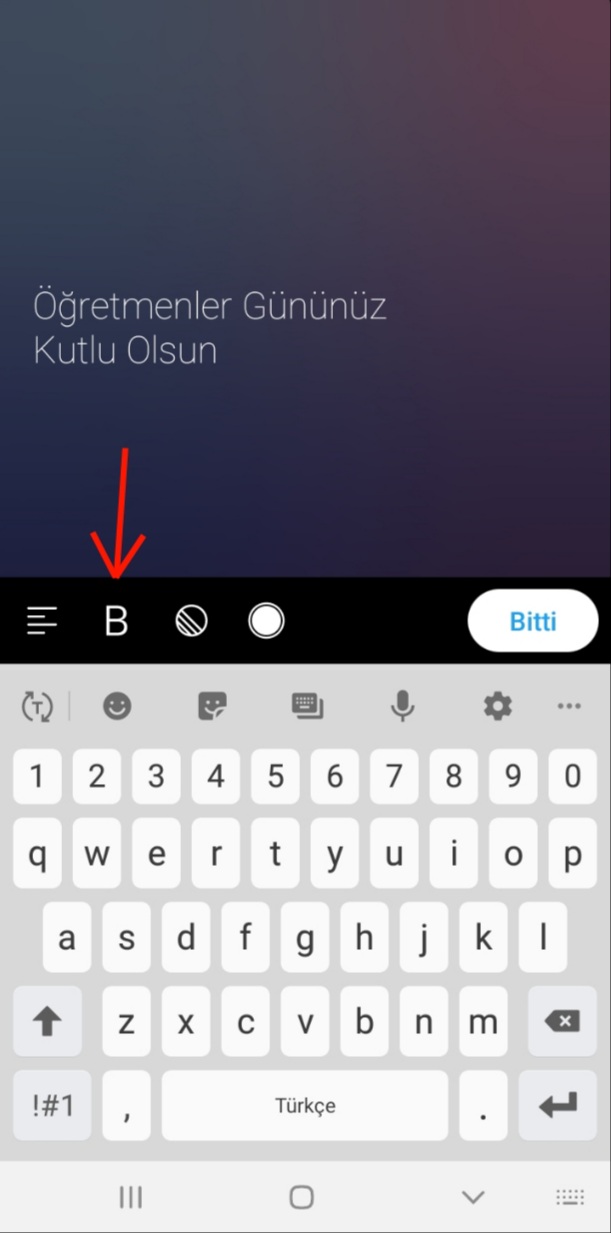
Ayrıca, sol altta yer alan ‘B’ harfine dokunarak metninizi hangi yazı stiliyle paylaşmak istediğinizi belirleyebiliyorsunuz.
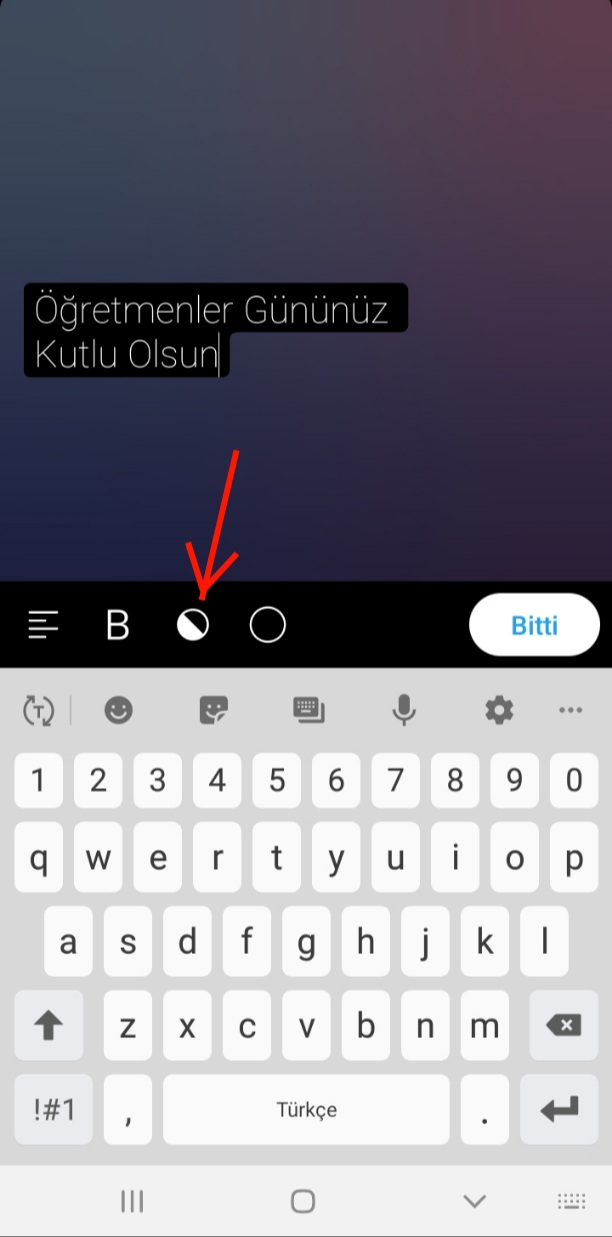
‘B’ harfinin yanında bulunan yuvarlak simgeye dokunduğunuzda ise metninize arka plan ekleyebiliyorsunuz.
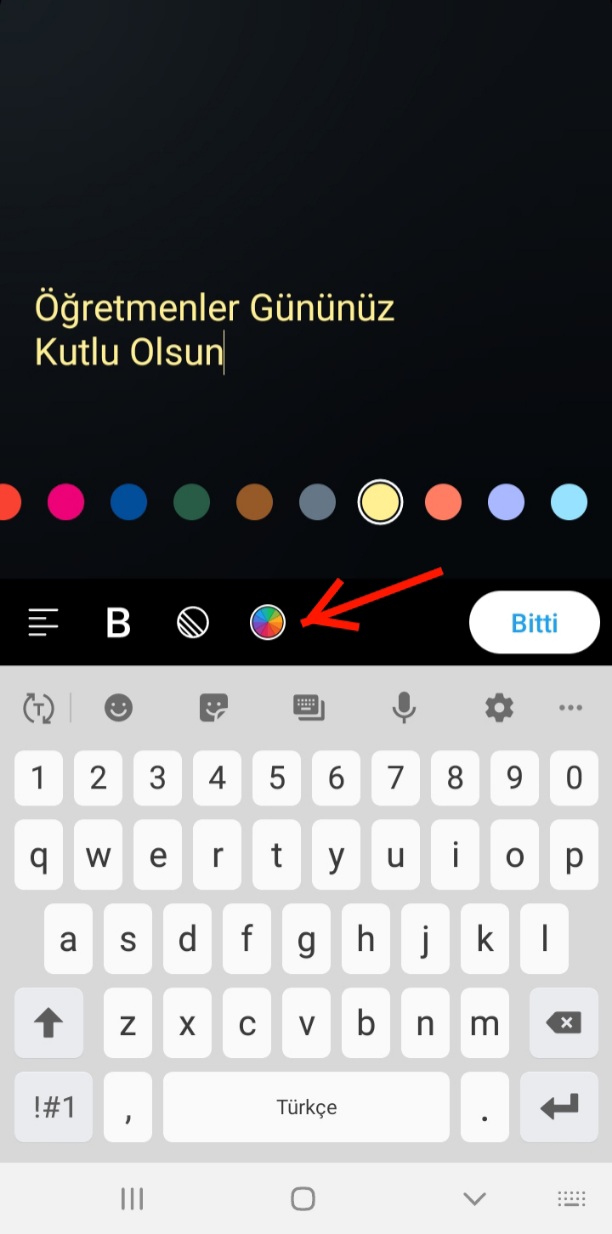
Metninizin renk ayarını yapmak için yine aşağıda yer alan beyaz yuvarlak simgeye dokunuyor ve karşınıza çıkan renkler arasından seçim yapabiliyorsunuz.

Hikayenizin genel arka plan rengini ayarlamak için yine ekrana dokunuyor, ardından da sol altta gördüğünüz yuvarlak simgeye tıklıyorsunuz. Son olarak paylaşım yapmak için sağ üstte yer alan ‘Fleet’ yazısına dokunuyorsunuz.
Twitter Fleets Ayarları
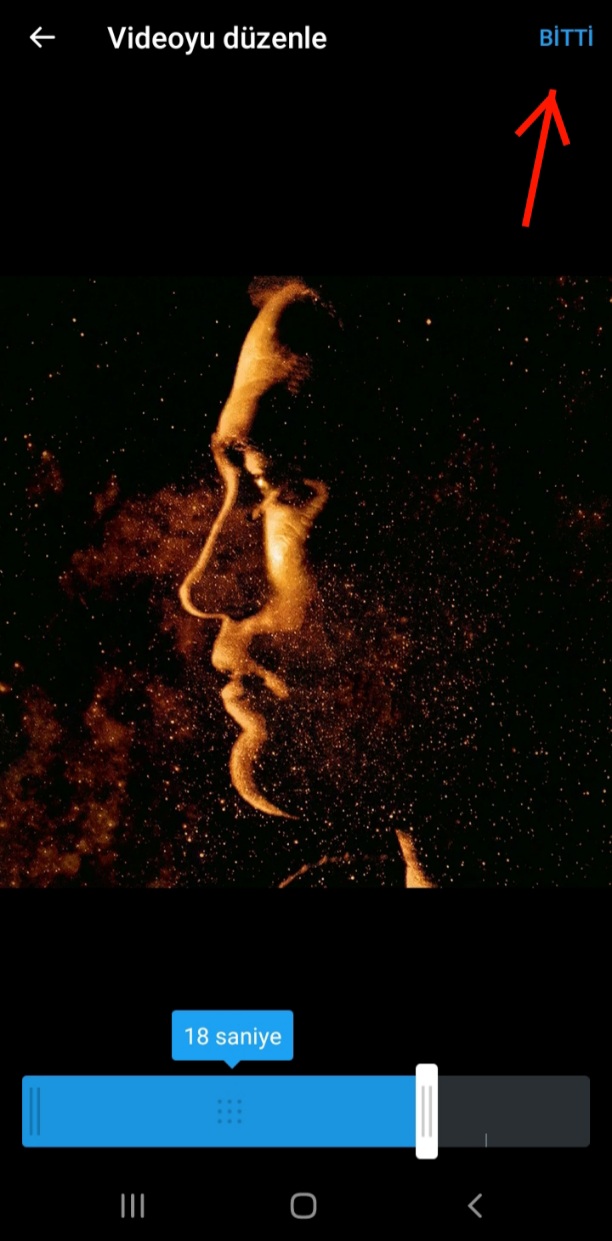
Twitter Fleets ayarları arasından ‘Galeri’ seçeneğine geldiğinizde ise kendi galerinizden paylaşmak istediğiniz bir fotoğrafı veya videoyu seçebiliyor ve yine sağ üstte bulunan ‘Fleet’ seçeneğine dokunarak bu fotoğraf ve videoyu hikayenizde paylaşabiliyorsunuz. Galerinizden sesli ve görüntülü bir video paylaşmak isterseniz, öncelikle videonuzu seçiyorsunuz. Ardından karşınıza çıkan ‘Videoyu düzenle’ ekranından videonuzun süresini ayarlayabiliyorsunuz. Videonuzu düzenledikten sonra ise sağ üstte bulunan ‘Bitti’ yazısına dokunmanız gerekiyor.
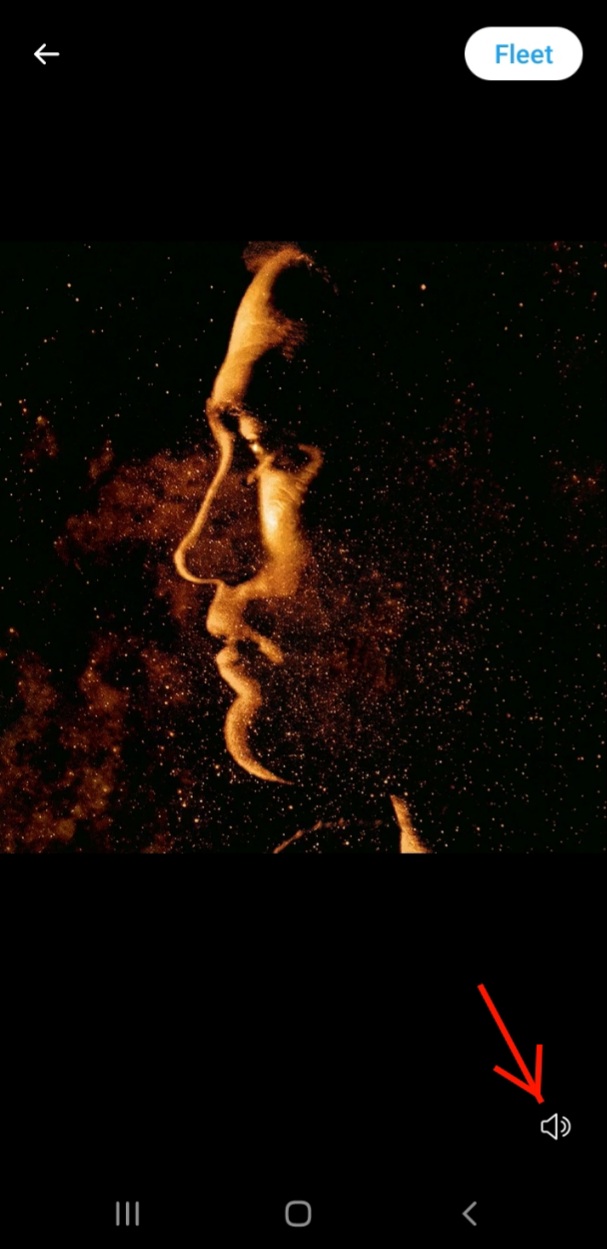
Sağ altta yer alan ses simgesine dokunduğunuzda, videonuzu sesli veya sessiz paylaşmayı tercih edebiliyorsunuz. Yine sol üstte bulunan ‘Fleet’ simgesine dokunarak paylaşımınızı gerçekleştirebiliyorsunuz.
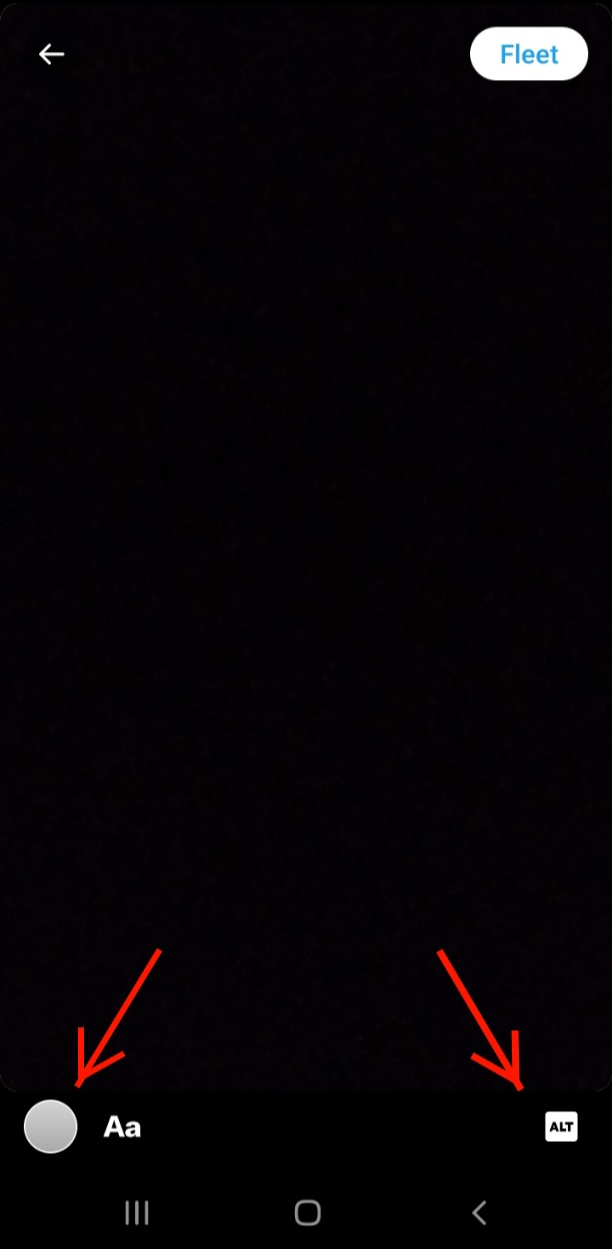
‘Yakala’ butonu üzerinden de anlık fotoğraf veya video çekerek paylaşımda bulunabiliyorsunuz. Hikayenizi çektiğiniz bir fotoğrafa açıklama yazarak paylaşmak isterseniz, sağ altta gördüğünüz ‘Alt’ yazısına dokunuyor ve fotoğraf üzerine bin kelimeye kadar bir alternatif metin yazabiliyorsunuz. Fotoğrafınızın arka plan rengini ise sol altta bulunan yuvarlak simgeye dokunarak düzenleyebiliyorsunuz. Diğer yandan; ‘Yakala’ seçeneğinden çektiğiniz videolarda, yalnızca ses ayarını yaparak hikaye paylaşımında bulunabiliyorsunuz.
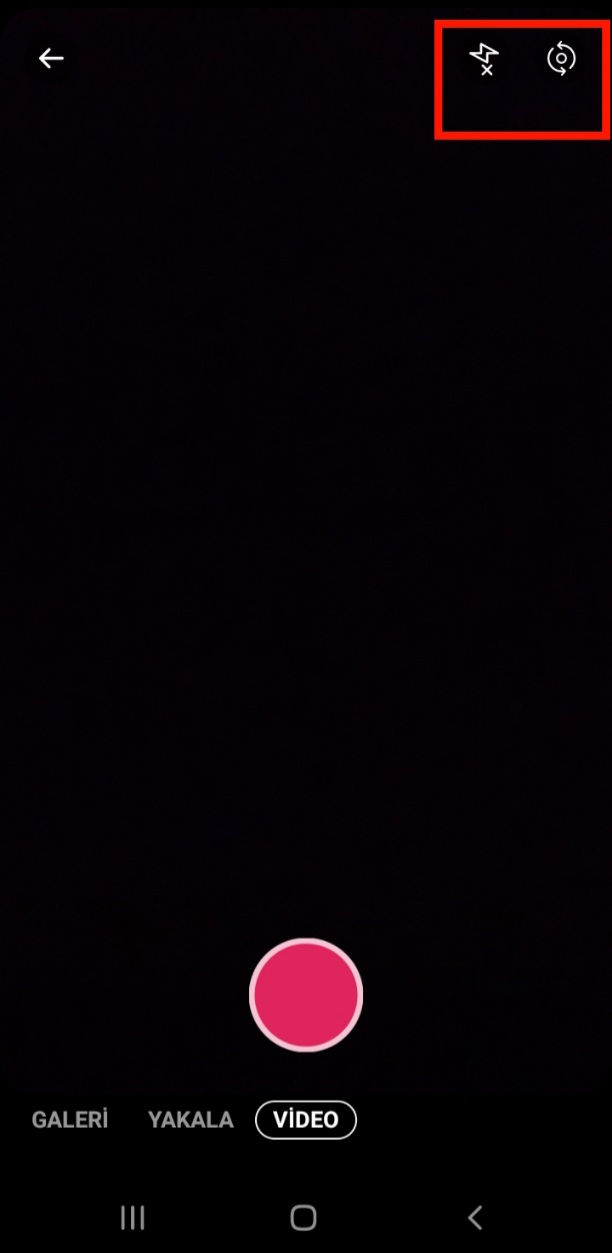
‘Video’ yazısına dokunduğunuzda ise bir video çekerek Twitter hikayesi atabiliyorsunuz. Videonuzu flaşlı veya flaşsız çekme seçimini, sol üstte bulunan flaş simgesine dokunarak yapabiliyorsunuz. Video çekerken ön veya arka kamerayı kullanma tercihinizi ise yine sağ üstte bulunan ok simgesine dokunarak ayarlayabiliyorsunuz.

Bir ‘tweet’i ‘Fleet’ paylaşımınızda kullanmak istediğinizde ise ilgili ‘tweet’in ‘Paylaşım’ simgesine dokunarak karşınıza çıkan seçenekler arasından ‘Bir Fleet içinde paylaş’ seçeneğini tercih ediyorsunuz.
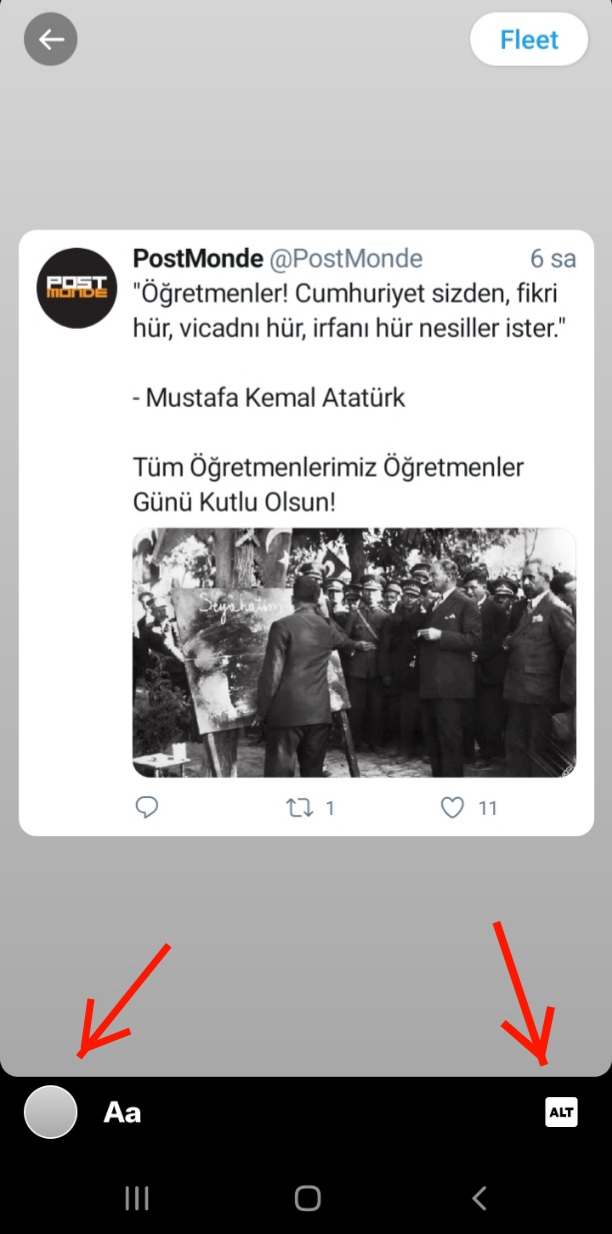
Bu noktada da paylaşacağınız ‘Fleet’in arka plan rengini, sol altta bulunan yuvarlak simgeye dokunarak belirleyebiliyorsunuz. Eğer hikayeye bir açıklama yazmak istiyorsanız; sağ altta yer alan ‘Alt’ yazısına dokunuyor, metninizi yazıyor ve ardından sağ üstte bulunan ‘Bitti’ seçeneğine tıklıyorsunuz. Son olarak da ‘Fleet’ yazısına dokunarak paylaşımınızı gerçekleştirebiliyorsunuz.
Teknoloji haber bülteni DigiToll‘ü izlemek için tıklayınız.
İlginizi çekebilir:
Mobil Reklamlarda Marka Güvenilirliği, Facebook’ta Minimum Seviyede!
Apple, Öğretmenler İçin ‘Apple Teacher’ İsimli Bir Mesleki Gelişim Programı Yayınladı
En Çok Kripto Para Alım Satımı Yapanlar, Z Kuşağı Üyelerinden Oluşuyor!